Seskupení vizuálů v sestavách Power BI Desktopu
PLATÍ PRO: Power BI Desktop
služba Power BI
Seskupování v Power BI Desktopu umožňuje seskupit vizuály v sestavě, jako jsou tlačítka, textová pole, obrazce, obrázky a libovolný vizuál, který vytvoříte, stejně jako položky seskupit v PowerPointu. Seskupování vizuálů v sestavě vám umožní pracovat se skupinou jako s jedním objektem, takže přesunutí, změna velikosti a práce s vrstvami v sestavě je jednodušší, rychlejší a intuitivnější.

Vytvoření skupin
Pokud chcete v Power BI Desktopu vytvořit skupinu vizuálů, vyberte první vizuál na plátně a podržte klávesu CTRL a klikněte na jeden nebo několik dalších vizuálů, které chcete mít ve skupině. V nabídce Formát vyberte Skupinu a v podnabídce vyberte Skupina.

Skupiny se zobrazí v podokně výběru . Můžete mít tolik skupin vizuálů, kolik potřebujete, a také můžete vnořit skupiny vizuálů. Na následujícím obrázku jsou skupiny Statistiky a nástroje vnořené do skupiny Záhlaví . Skupinu můžete rozbalit tak, že vyberete stříšku vedle názvu skupiny a sbalíte ji opětovným výběrem stříšky.

V podokně výběru můžete také přetáhnout jednotlivé vizuály, které chcete zahrnout do skupiny, odebrat je ze skupiny, vnořit skupinu nebo odebrat z vnořeného vizuálu. Jednoduše přetáhněte vizuál, který chcete upravit, a umístěte ho tam, kde chcete. Když vizuály vrstvíte, pokud se překrývají, jejich pořadí se určuje podle jejich pořadí v seznamu pořadí vrstev.

Přejmenování skupiny je snadné: stačí poklikáním na název skupiny v podokně výběru a zadáním nového názvu skupiny.
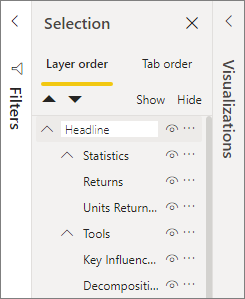
Pokud chcete skupinu oddělit, stačí vybrat skupinu, kliknout pravým tlačítkem myši a vybrat zrušit seskupení z nabídky, která se zobrazí.
Skrytí a zobrazení vizuálů nebo skupin
Skupiny můžete snadno skrýt nebo zobrazit pomocí podokna výběru . Pokud chcete skupinu skrýt, vyberte tlačítko oka vedle názvu skupiny (nebo jakéhokoli jednotlivého vizuálu) a přepněte, jestli je vizuál nebo skupina skryté nebo zobrazené. Na následujícím obrázku je skupina Statistika skrytá a zobrazí se zbývající položky a skupiny vnořené do skupiny Nadpis .

Když skupinu skryjete, všechny vizuály v této skupině jsou skryté, označené šedě tlačítkem oka (není možné ji zapnout nebo vypnout, protože celá skupina je skrytá). Pokud chcete skrýt jenom určité vizuály ve skupině, přepněte tlačítko oka vedle daného vizuálu a tento vizuál ve skupině je skrytý.
Výběr vizuálů ve skupině
Existuje několik způsobů, jak procházet a vybírat položky ve skupině vizuálů. Následující seznam popisuje chování:
- Když ve skupině vyberete prázdné místo, například prázdné znaky mezi vizuály, nic nevybere.
- Když vyberete vizuál ve skupině, vybere se celá skupina. Druhé kliknutí vybere jednotlivé vizuály.
- Když vyberete skupinu, vyberte na plátně sestavy jiný objekt a potom klikněte pravým tlačítkem myši a vyberte Skupina, vytvoříte vnořenou skupinu.
- Když vyberete dvě skupiny a potom na ně kliknete pravým tlačítkem, zobrazí se možnost sloučit vybrané skupiny, nikoli je vnořit.
Použití barvy pozadí
Barvu pozadí můžete použít také u skupiny pomocí oddílu Formátování podokna Vizualizace , jak je znázorněno na následujícím obrázku.

Jakmile použijete barvu pozadí, kliknutím na mezeru mezi vizuály ve skupině skupinu vyberete (porovnejte ji s kliknutím na prázdné znaky mezi vizuály ve skupině, která skupinu nevybere).
Úvahy a omezení
- Seskupování je k dispozici pouze s moderním stylem záhlaví vizuálu. Ujistěte se, že je>zaškrtnuté nastavení>možnosti Možnosti>aktuálního souboru>Sestava vizuálu Pomocí moderního záhlaví vizuálu s aktualizovanými možnostmi stylů použít seskupení.